 base de données
base de données
 tutoriel mysql
tutoriel mysql
 Comment utiliser la base de données Navicat pour MySQL pour le transfert de données
Comment utiliser la base de données Navicat pour MySQL pour le transfert de données
Comment utiliser la base de données Navicat pour MySQL pour le transfert de données
Navicat pour MySQL peut contrôler les tables de base de données dans la base de données à exploiter, telles que la structure des tables, les données des tables, etc. Deux bases de données différentes, l'une est une sauvegarde de l'autre base de données, doivent comparer la structure de la table et les données de la table. Si la structure de la table est la même, les données de la table doivent être synchronisées pour la sauvegarde. Un exemple est utilisé ci-dessous pour illustrer le processus d'opération. L'opération est la suivante :
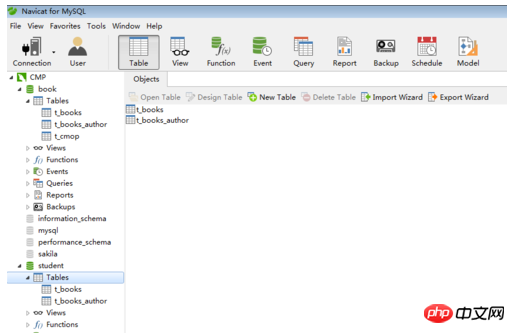
1. La première étape consiste à ouvrir le logiciel Navicat pour MySQL, à afficher le livre de base de données et l'étudiant, et à comparer les tables de la base de données, comme indiqué dans la figure ci-dessous :
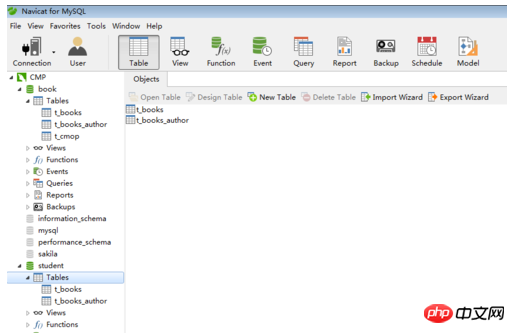
2. deux tables cohérentes et les données de la base de données du livre doivent être synchronisées avec la base de données des étudiants ; sélectionnez la base de données du livre, sélectionnez « Outils » et cliquez sur « Transfert de données » , comme indiqué dans la figure ci-dessous :
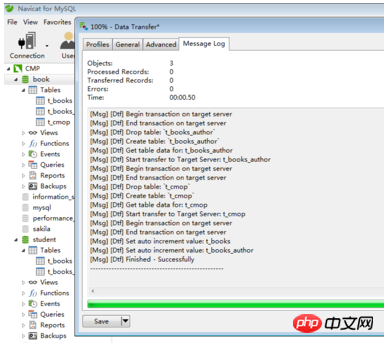
3. source de destination en tant que CMP, base de données en tant qu'étudiant, et cliquez sur "Démarrer" pour lancer la synchronisation des données, comme indiqué dans la figure ci-dessous :
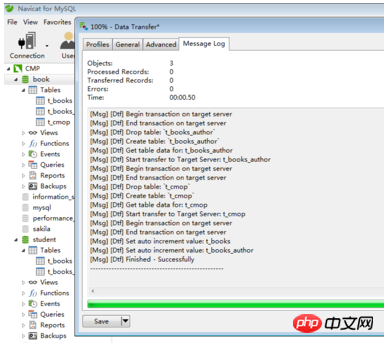
4. La quatrième étape, les données de synchronisation apparaîtront, cliquez sur « OK » pour confirmer la transmission, comme indiqué ci-dessous :
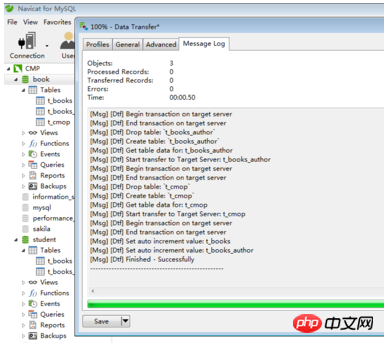
Étape 5. Une fois la synchronisation des données terminée, le journal des messages est affiché. indique un fonctionnement réussi, comme le montre la figure suivante :
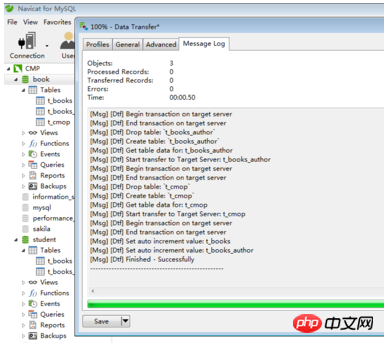
6. Étape 6. Vérifiez l'étudiant de la base de données et les données de la table correspondantes. Vous pouvez voir que les données de la table ont été synchronisées, comme indiqué ci-dessous :
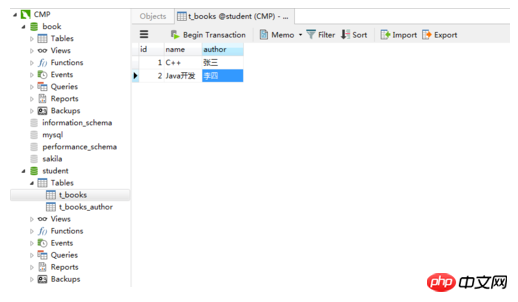 <.>
<.>
Description
Faites attention au processus de synchronisation des données avec Navicat pour Logiciel MySQLNotez que la structure des tables de la base de données doit être cohérente pour synchroniser les données
Ce qui précède est le contenu détaillé de. pour plus d'informations, suivez d'autres articles connexes sur le site Web de PHP en chinois!

Outils d'IA chauds

Undresser.AI Undress
Application basée sur l'IA pour créer des photos de nu réalistes

AI Clothes Remover
Outil d'IA en ligne pour supprimer les vêtements des photos.

Undress AI Tool
Images de déshabillage gratuites

Clothoff.io
Dissolvant de vêtements AI

AI Hentai Generator
Générez AI Hentai gratuitement.

Article chaud

Outils chauds

Bloc-notes++7.3.1
Éditeur de code facile à utiliser et gratuit

SublimeText3 version chinoise
Version chinoise, très simple à utiliser

Envoyer Studio 13.0.1
Puissant environnement de développement intégré PHP

Dreamweaver CS6
Outils de développement Web visuel

SublimeText3 version Mac
Logiciel d'édition de code au niveau de Dieu (SublimeText3)
 Comment utiliser Navicat Keygen Patch
Apr 09, 2025 am 07:18 AM
Comment utiliser Navicat Keygen Patch
Apr 09, 2025 am 07:18 AM
Navicat Keygen Patch est un générateur de clé qui active Navicat Premium, vous permettant d'utiliser la pleine fonctionnalité du logiciel sans acheter de licence. Comment utiliser: 1) Télécharger et installer Keygen Patch; 2) Démarrer Navicat Premium; 3) générer le numéro de série et le code d'activation; 4) Copiez la clé; 5) Activer NAVICAT Premium et Navicat Premium peut être activé.
 Comment créer Navicat Premium
Apr 09, 2025 am 07:09 AM
Comment créer Navicat Premium
Apr 09, 2025 am 07:09 AM
Créez une base de données à l'aide de NAVICAT Premium: Connectez-vous au serveur de base de données et entrez les paramètres de connexion. Cliquez avec le bouton droit sur le serveur et sélectionnez Créer une base de données. Entrez le nom de la nouvelle base de données et le jeu de caractères spécifié et la collation. Connectez-vous à la nouvelle base de données et créez le tableau dans le navigateur d'objet. Cliquez avec le bouton droit sur le tableau et sélectionnez Insérer des données pour insérer les données.
 Comment analyser l'explication de la navicat
Apr 09, 2025 am 07:33 AM
Comment analyser l'explication de la navicat
Apr 09, 2025 am 07:33 AM
NAVICAT fournit des capacités d'analyse des données, notamment: Créer des tables de pivot: les données agrégées par champ. Dessinez des graphiques: visualisez les modèles de données. Écriture de requêtes SQL: effectuer une analyse complexe.
 Comment voir si Navicat est activé
Apr 09, 2025 am 07:30 AM
Comment voir si Navicat est activé
Apr 09, 2025 am 07:30 AM
Comment vérifier si NAVICAT est activé: Afficher la section Informations d'enregistrement dans le "À propos de Navicat" du menu d'aide: activé: Afficher les informations d'enregistrement valides (nom, organisation, date d'expiration) non activé: afficher "non enregistré" ou "Enregistrer les informations non disponibles" La version d'essai peut limiter les fonctionnalités avancées et la version activée déverrouillera toutes les fonctions
 Comment créer une nouvelle connexion à MySQL dans Navicat
Apr 09, 2025 am 07:21 AM
Comment créer une nouvelle connexion à MySQL dans Navicat
Apr 09, 2025 am 07:21 AM
Vous pouvez créer une nouvelle connexion MySQL dans NAVICAT en suivant les étapes: ouvrez l'application et sélectionnez une nouvelle connexion (CTRL N). Sélectionnez "MySQL" comme type de connexion. Entrez l'adresse Hostname / IP, le port, le nom d'utilisateur et le mot de passe. (Facultatif) Configurer les options avancées. Enregistrez la connexion et entrez le nom de la connexion.
 Comment se connecter à MySQL local à Navicat
Apr 09, 2025 am 07:45 AM
Comment se connecter à MySQL local à Navicat
Apr 09, 2025 am 07:45 AM
Pour se connecter à une base de données MySQL locale à l'aide de NAVICAT: créez une connexion et définissez le nom de connexion, l'hôte, le port, le nom d'utilisateur et le mot de passe. Testez la connexion pour vous assurer que les paramètres sont corrects. Enregistrez la connexion. Sélectionnez une nouvelle connexion dans la liste de connexions. Double-cliquez sur la base de données à laquelle vous souhaitez vous connecter.
 Comment récupérer les données de navicat supprimées
Apr 09, 2025 am 07:15 AM
Comment récupérer les données de navicat supprimées
Apr 09, 2025 am 07:15 AM
La récupération des données supprimées avec NAVICAT nécessite les étapes suivantes: Déterminez les tables et les données à restaurer. Ouvrez la vue des enregistrements supprimés. Sélectionnez l'enregistrement à récupérer. Cliquez sur le bouton "Récupérer l'enregistrement". Afficher les données récupérées.
 Quelle est la différence entre la syntaxe pour ajouter des colonnes dans différents systèmes de base de données
Apr 09, 2025 pm 02:15 PM
Quelle est la différence entre la syntaxe pour ajouter des colonnes dans différents systèmes de base de données
Apr 09, 2025 pm 02:15 PM
不同数据库系统添加列的语法为 : MySQL: alter table table_name Ajouter Column_name data_type; postgresql: alter table table_name Add Column Column_name data_type; Oracle: alter table table_name add (chronn_name data_type); sql server: alter alter table_name Add Column_name data__





